IPhone, iPad 및 Mac에서 위치 기록을 확인하는 방법
잡집 / / June 29, 2023
새로운 위치를 방문하거나 Apple 지도를 사용하여 어딘가를 탐색할 때마다 위치 기록이 Apple에 계속 저장됩니다. 주로 중요한 위치, 즉 iPhone, iPad 또는 Mac을 휴대하는 동안 가장 많이 방문한 장소를 추적합니다.
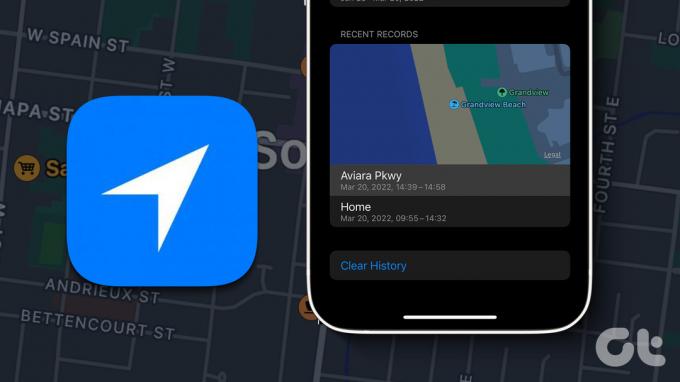
지난주 어디에 있었는지에 대한 자세한 정보를 원하거나 자녀의 위치를 주시하고 싶다면 iPhone, iPad 및 Mac에서 위치 기록을 확인하는 방법은 다음과 같습니다. 각 장치에서 최신 소프트웨어 버전을 사용하고 있는지 확인하십시오.
iPhone에서 위치 기록을 확인하는 방법
iPhone은 일반적으로 우리가 어디를 가든 휴대할 수 있는 유일한 Apple 기기입니다. 이제 iPhone에서 위치 기록을 보는 방법부터 시작하겠습니다. 사진 앱에서 위치를 표시하면 위치 기록도 추적됩니다.
같은 것을 확인하는 방법은 다음과 같습니다.
1 단계: iPhone에서 설정 앱을 엽니다.

2 단계: 아래로 스크롤하여 개인 정보 및 보안을 누릅니다.

3단계: 위치 서비스를 누릅니다.

4단계: 아래로 스크롤하여 시스템 서비스를 누릅니다.

5단계: 아래로 스크롤하여 중요한 위치를 선택합니다.
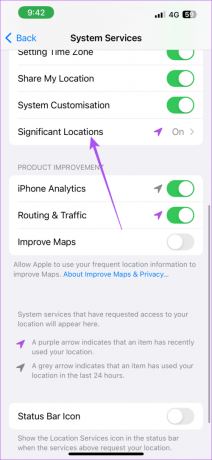
Face ID 및 암호를 사용하여 인증하라는 메시지가 표시될 수 있습니다.
마지막으로 방문한 위치와 방문한 모든 과거 위치를 볼 수 있습니다.

데이터가 표시되지 않으면 중요한 위치 기능이 활성화되어 있는지 확인하십시오.
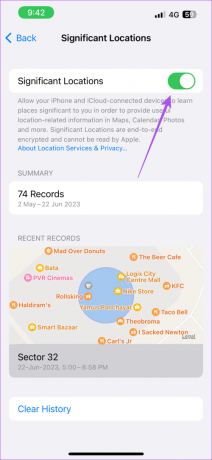
위치 기록을 지우려면 하단의 데이터 지우기를 클릭하고 기록 지우기를 눌러 다시 확인하십시오.


우리 게시물을 확인하십시오 iPhone에서 위치 서비스가 작동하지 않습니다.
iPad에서 위치 기록을 확인하는 방법
야외 여행 중에 주로 iPad를 휴대하는 경우 위치 기록을 찾는 방법은 다음과 같습니다.
1 단계: iPad에서 설정 앱을 엽니다.

2 단계: 왼쪽 메뉴를 아래로 스크롤하고 개인 정보 및 보안을 누릅니다.
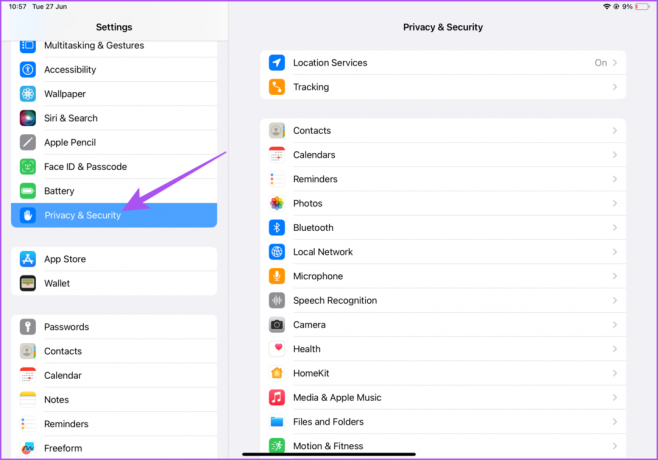
3단계: 위치 서비스를 선택합니다.

4단계: 아래로 스크롤하여 시스템 서비스를 누릅니다.
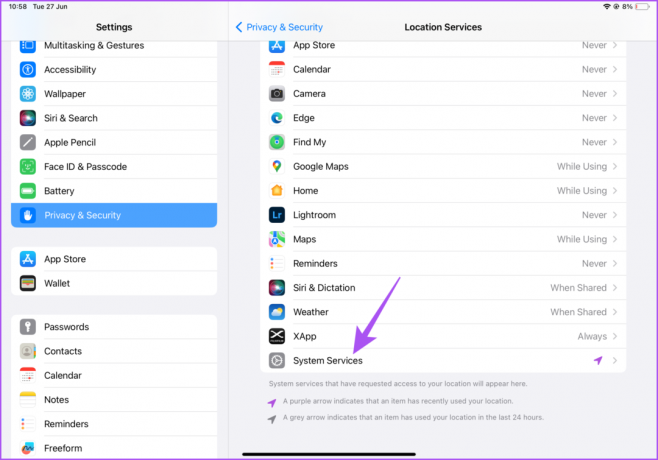
5단계: 아래로 스크롤하여 중요한 위치를 누릅니다.
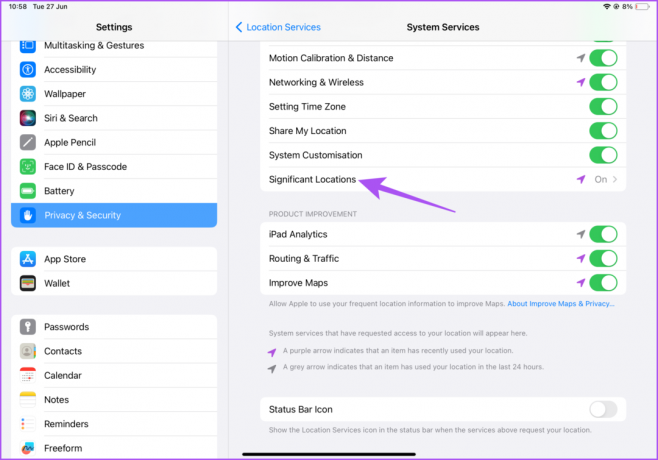
모든 최근 위치와 최근에 방문한 중요한 위치가 표시됩니다.

물론 이 기능을 사용하려면 중요한 위치를 활성화해야 합니다.

위치 기록을 지우려면 하단의 데이터 지우기를 클릭하고 기록 지우기를 눌러 다시 확인하십시오.
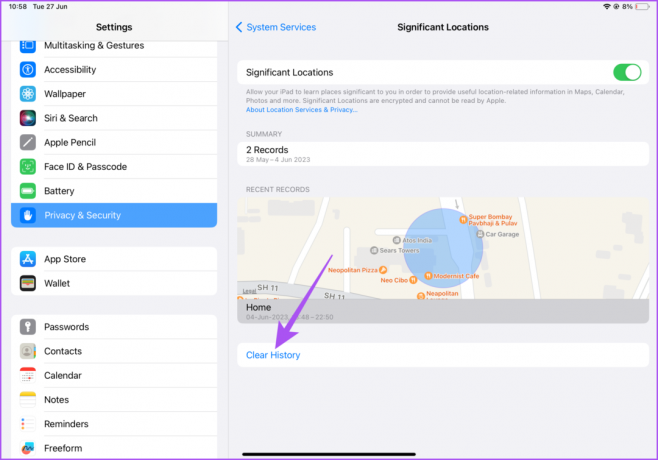
Mac에서 위치 기록을 확인하는 방법
Mac을 비롯한 Apple 기기에서 최근 위치를 확인할 수 있습니다. 귀하의 대략적인 위치는 로컬 Wi-Fi 네트워크의 정보를 사용하여 결정되며 귀하를 개인적으로 식별하지 않는 방식으로 위치 서비스에 의해 수집됩니다. Mac에서 동일한 것을 확인하는 방법은 다음과 같습니다.
1 단계: Command + 스페이스바 키보드 단축키를 눌러 Spotlight 검색을 열고 다음을 입력합니다. 환경 설정, 리턴을 누르십시오.

2 단계: 왼쪽 메뉴에서 개인 정보 및 보안을 클릭합니다.

3단계: 위치 서비스를 클릭합니다.

4단계: 아래로 스크롤하여 시스템 서비스 옆에 있는 세부 정보를 클릭합니다.

5단계: 중요한 위치 옆에 있는 세부 정보를 클릭합니다.

모든 최근 위치와 최근에 방문한 중요한 위치가 표시됩니다.
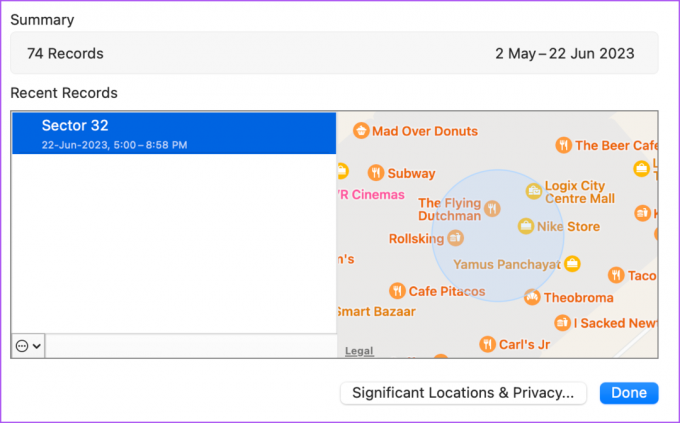
Mac에서 위치 기록 지우기
Mac에서 수집된 모든 위치 데이터를 제거하는 방법은 다음과 같습니다.
1 단계: Command + 스페이스바 키보드 단축키를 눌러 Spotlight 검색을 열고 다음을 입력합니다. 환경 설정, 리턴을 누르십시오.

2 단계: 개인 정보 및 보안에서 위치 서비스를 선택합니다.

3단계: 아래로 스크롤하여 시스템 서비스 옆에 있는 세부 정보를 클릭합니다.

5단계: 중요한 위치 옆에 있는 세부 정보를 클릭합니다.

6단계: 왼쪽 하단에 있는 세 개의 점을 클릭합니다.

7단계: 데이터 지우기를 클릭합니다.

8단계: 기록 지우기를 클릭하여 확인합니다.
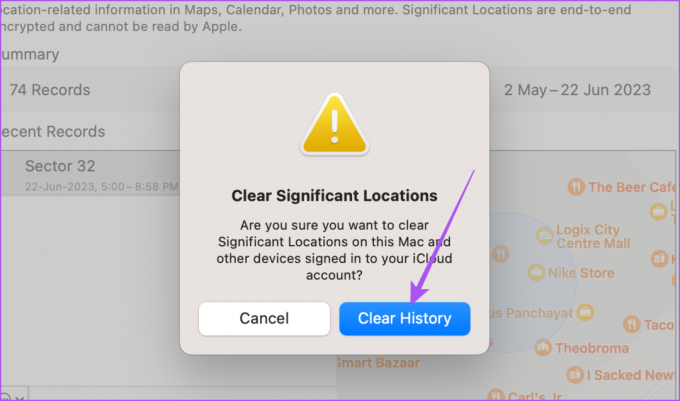
9단계: 오른쪽 하단의 완료를 클릭하여 확인합니다.
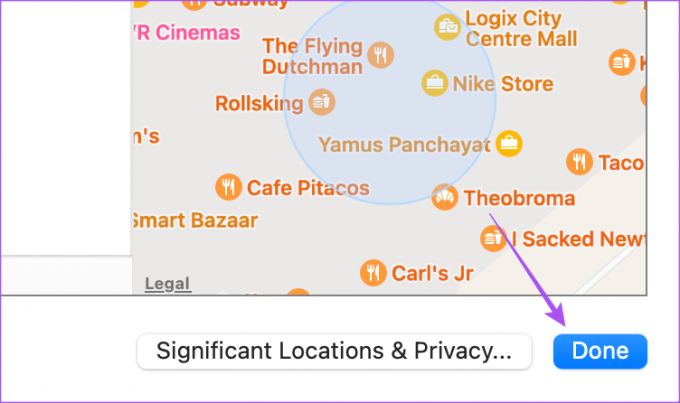
중요한 위치를 켜둔 상태로 유지하면 일정 시간이 지난 후 데이터가 다시 나타나며 위치 기록을 확인할 수 있습니다.
최근 위치 확인
iPhone, iPad 및 Mac에서 위치 기록을 확인하여 자주 방문하는 장소를 기반으로 앱에 대한 제안을 받을 수 있습니다. 그러나 때로는 친구와 가족의 실시간 위치를 추적해야 할 수도 있습니다. 현재 위치를 공유하라는 메시지가 표시될 수 있습니다. 타사 메시징 앱에 의존하지 않고도 이 작업을 수행할 수 있습니다. 방법에 대한 게시물을 확인하십시오. iPhone의 메시지 앱을 사용하여 현재 위치 공유. iMessage 서비스를 사용하고 있는지 확인하십시오.
최종 업데이트: 2023년 6월 28일
위의 기사에는 Guiding Tech를 지원하는 제휴 링크가 포함될 수 있습니다. 그러나 편집 무결성에는 영향을 미치지 않습니다. 콘텐츠는 편파적이지 않고 진정성 있게 유지됩니다.



